Cum să găsiți parolele salvate pe Mac
Ce să știi
- Breloc iCloud: Accesați Aplicații > Utilități > Acces la breloc > căutați parola > faceți dublu clic pe ea.
- Verifică Arata parola casetă > introduceți parola computerului dvs. > faceți clic Bine (sau Permite sau Permite întotdeauna).
- În Chrome: Crom meniu > Preferințe > Completare automată > Parole > faceți clic pe pictograma ochi > introduceți parola computerului > Bine.
Acest articol explică cum să găsiți parolele salvate pe un Mac. Salvarea parolelor este utilă, mai ales dacă utilizați parole foarte lungi, foarte sigure, dar uneori le vei uita. În acest caz, urmați aceste instrucțiuni pentru a vedea parolele salvate pe Mac.
Cum pot vedea parolele salvate pe Mac-ul meu?
Keychain Access vine preinstalat pe toate Mac-urile și este instrumentul Apple pentru salvarea parolelor. Salvează nume de utilizator și parole pentru Safari, rețele Wi-Fi și aplicații. Accesul brelocului completează automat informațiile contului dvs. atunci când trebuie să vă conectați.
Deoarece Keychain Access stochează toate parolele dvs., este și locul unde vedeți parolele salvate pe Mac. Vom presupune că aveți deja niște parole în Keychain Access, așa că urmați acești pași pentru a le căuta.
-
Deschide un nou Finder fereastra și du-te la Aplicații > Utilități.
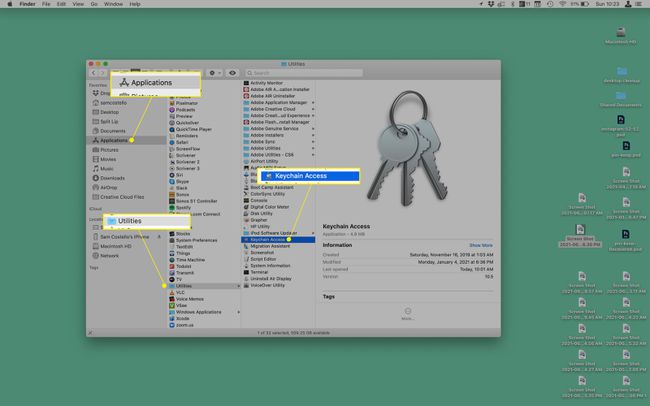
Deschis Acces la breloc.
-
În bara de căutare din colțul din dreapta sus, căutați parola pe care o căutați. Cel mai bine este să căutați numele site-ului web sau al aplicației a cărui parolă doriți să o vedeți.
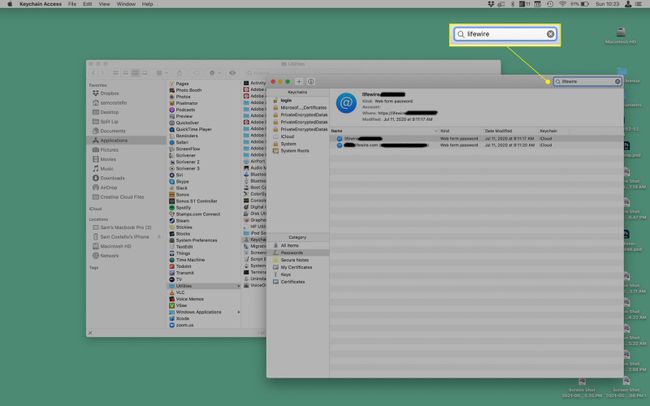
Când găsiți parola, vizualizați-o cu un dublu clic.
-
Bifați caseta de lângă Arata parola.
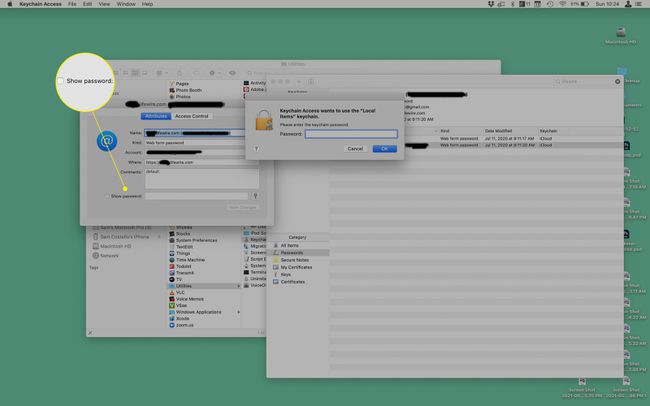
-
În fereastra pop-up, introduceți parola pe care o utilizați când vă conectați la computer și faceți clic Permite pentru acces unic (sau Permite întotdeauna pentru acces pe termen lung).
Pentru unele parole, faceți clic pe Bine in schimb.
-
Parola apare în Parola câmp din partea de jos a ferestrei pop-up.

Accesul la breloc nu este singurul manager de parole acolo. Alții (1Password este poate fi cel mai cunoscut) funcționează practic în același mod. Pașii exacti diferă în funcție de programul pe care îl utilizați, dar puteți căuta parole și în acele programe.
Cum să sincronizați parolele salvate cu brelocul iCloud

Vă place ideea de a vă salva parolele și de a le completa automat când aveți nevoie de ele? Nu numai că poți face acest lucru pe un Mac, dar funcționează și pe iPhone și iPad. Această caracteristică se numește Breloc iCloud și funcționează la fel ca și alte părți ale iCloud: conținutul este sincronizat cu toate dispozitivele conectate la același cont iCloud. Deci, dacă configurați Keychain iCloud pe toate dispozitivele dvs., toate vor avea aceleași parole. Pentru a face acest lucru, urmați acești pași.
- Pe Mac:Mergi la măr meniu > Preferințe de sistem > ID-ul Apple > iCloud > bifați caseta de lângă Breloc.
- Pe iPhone sau iPad: Mergi la Setări > [numele tău] > iCloud > Breloc > mutați Breloc iCloud cursorul la pornit/verde.
Cum pot vedea parolele salvate în Chrome?
Chrome este browserul preferat de mulți oameni, dar nu funcționează cu Keychain (în mod implicit, cel puțin; exista o extensie de browser pentru a face brelocul compatibil cu Chrome). În schimb, Chrome salvează singur parolele. Iată cum să căutați parole în Chrome pe un Mac.
-
Deschide Chrome > Crom meniu > Preferințe > Completare automată > Parole.

-
Derulați în jos la Parole salvate secțiune.
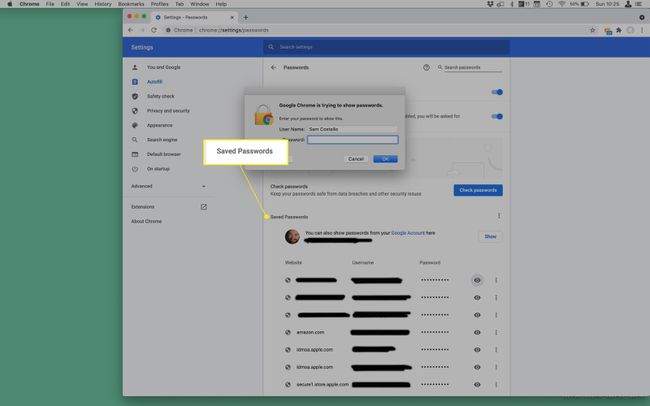
Apasă pe ochiul pictograma de lângă contul a cărui parolă doriți să o vizualizați.
În fereastra pop-up, introduceți parola pe care o utilizați pentru a vă conecta la computer și faceți clic Bine.
-
Parola apare în Parola coloană.
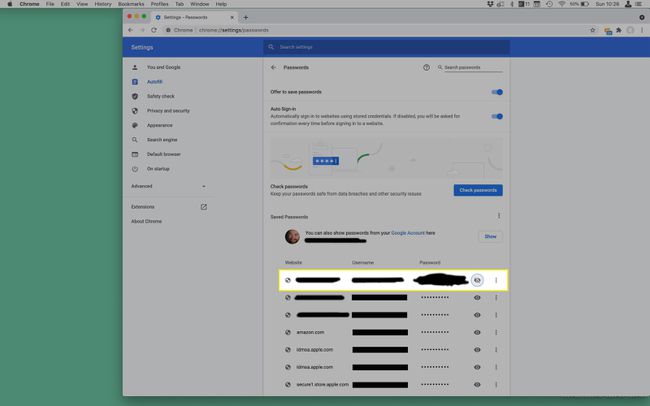
Pentru a ascunde parola din nou, faceți clic pe pictograma ochiului.
FAQ
-
Cum îmi găsesc numele de utilizator și parola Mac?
Dacă ați uitat numele de utilizator Mac și aveți nevoie de el pentru a vă conecta, reporniți Mac-ul în timp ce apăsați tasta butonul de pornire + Comandă + S. Când vedeți promptul de comandă, intrați ls /Utilizatori în cutie. Veți vedea o listă de nume de utilizator active pe Mac. Dacă ați uitat parola de conectare la Mac și trebuie să o resetați, reporniți Mac-ul, apoi selectați contul de utilizator. Selectează semnul întrebării în caseta de parolă, apoi selectați săgeată lângă Resetează-l folosind ID-ul tău Apple. Introduceți ID-ul și parola Apple, apoi urmați instrucțiunile pentru a seta o nouă parolă de conectare.
-
Cum îmi găsesc parola Wi-Fi pe un Mac?
Puteți găsi parola Wi-Fi salvată pe Mac prin Keychain. Lansați Keychain Access, apoi accesați Sistem > Parole. Găsiți numele rețelei dvs., faceți clic Arata parola, apoi urmați instrucțiunile de autentificare. De asemenea, puteți găsi parola Wi-Fi utilizând Terminal. Lansați Terminal, apoi tastați securitate find-generic-parola -ga NUME WIFI | grep „parolă:” în cutie. Urmați instrucțiunile de autentificare și apoi veți vedea parola.
